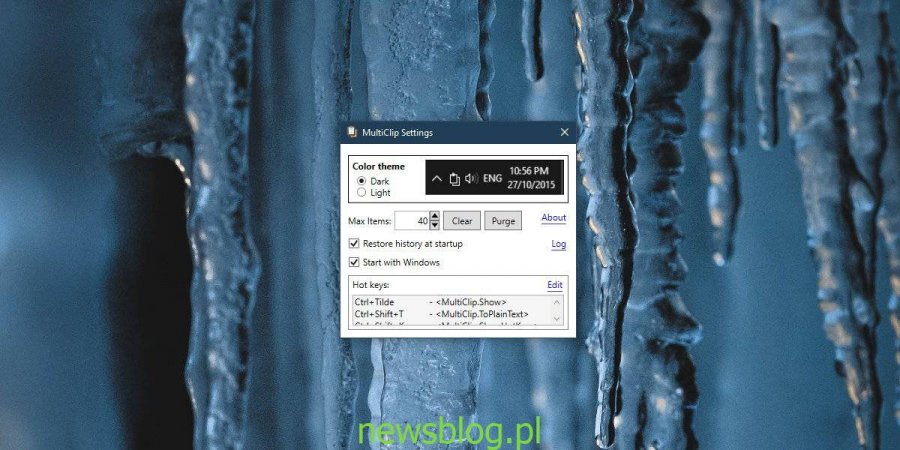Windows 10 ma wbudowaną funkcję historii schowka, która jest powiązana z Twoim kontem Microsoft. Jeśli ją włączysz, zsynchronizuje historię schowka z innymi urządzeniami za pośrednictwem serwerów Microsoft. Dla niektórych użytkowników może to być zbyt inwazyjne. Ta funkcja jest przydatna, jednak dla osób, które nie chcą udostępniać swoich danych firmie Microsoft, rezygnacja z niej staje się jedyną opcją. Jeśli szukasz alternatywy dla historii schowka Windows 10, która działa lokalnie, możesz użyć Multiclip. Jest to darmowa aplikacja typu open source, która umożliwia kopiowanie wielu elementów do schowka. Podobnie jak funkcja systemu Windows 10, Multiclip może kopiować tekst i obrazy, a także przywołać pełną listę wszystkiego, co skopiowałeś.
Skopiuj wiele elementów do schowka
Pobierz Multiclip z Github. To przenośna aplikacja, której nie trzeba instalować. Najpierw odwiedź ustawienia aplikacji, gdzie możesz wybrać motyw oraz zapoznać się ze skrótami klawiaturowymi.
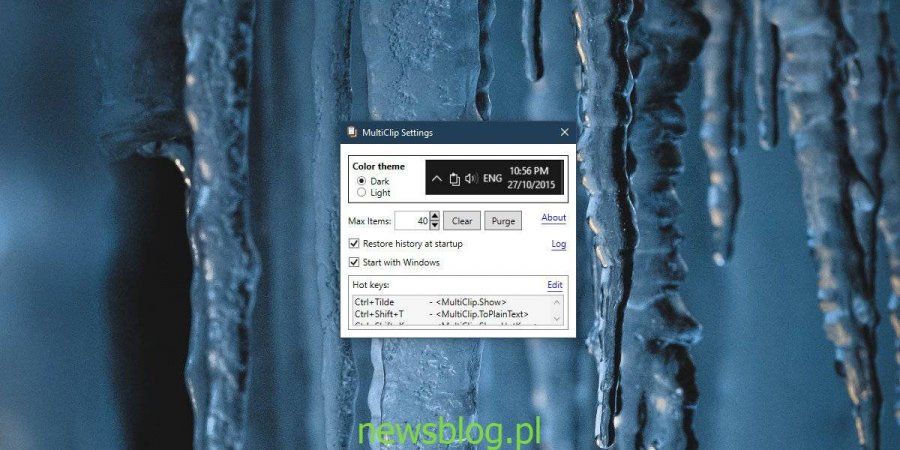
Skróty klawiaturowe można edytować. Kliknij przycisk Edytuj w prawym górnym rogu sekcji Klawisze skrótów i zapisz skróty, których chcesz używać. Domyślne skróty mogą być niewygodne, więc warto dostosować je do swoich potrzeb.
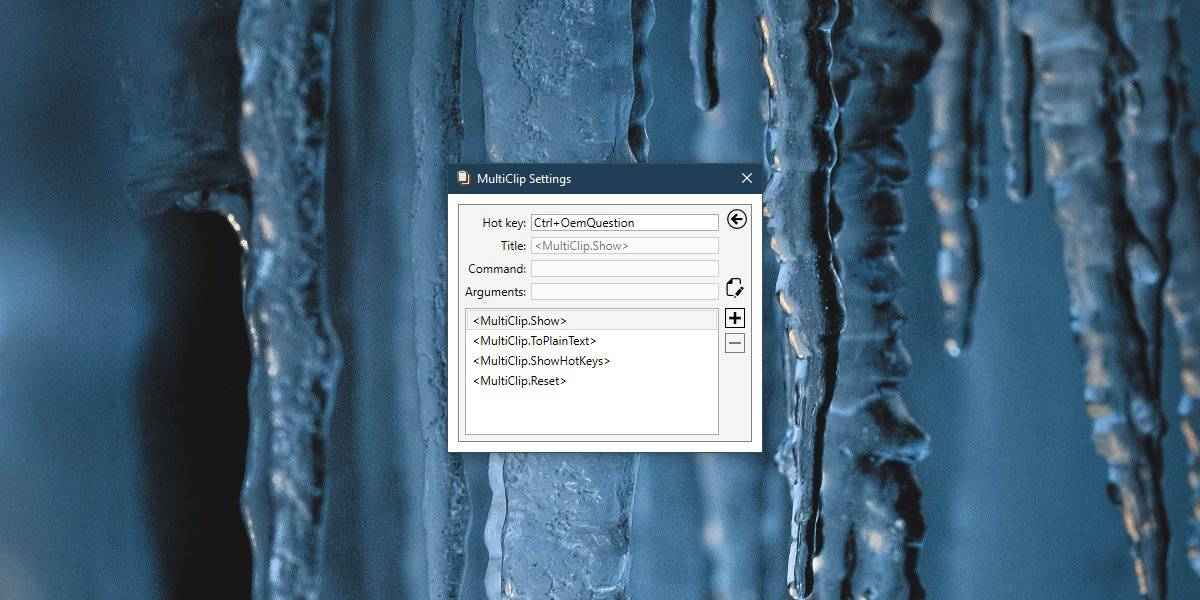
W przypadku korzystania z Multiclip, elementy kopiujesz za pomocą tego samego skrótu klawiaturowego, którego zawsze używałeś, czyli Ctrl + C.
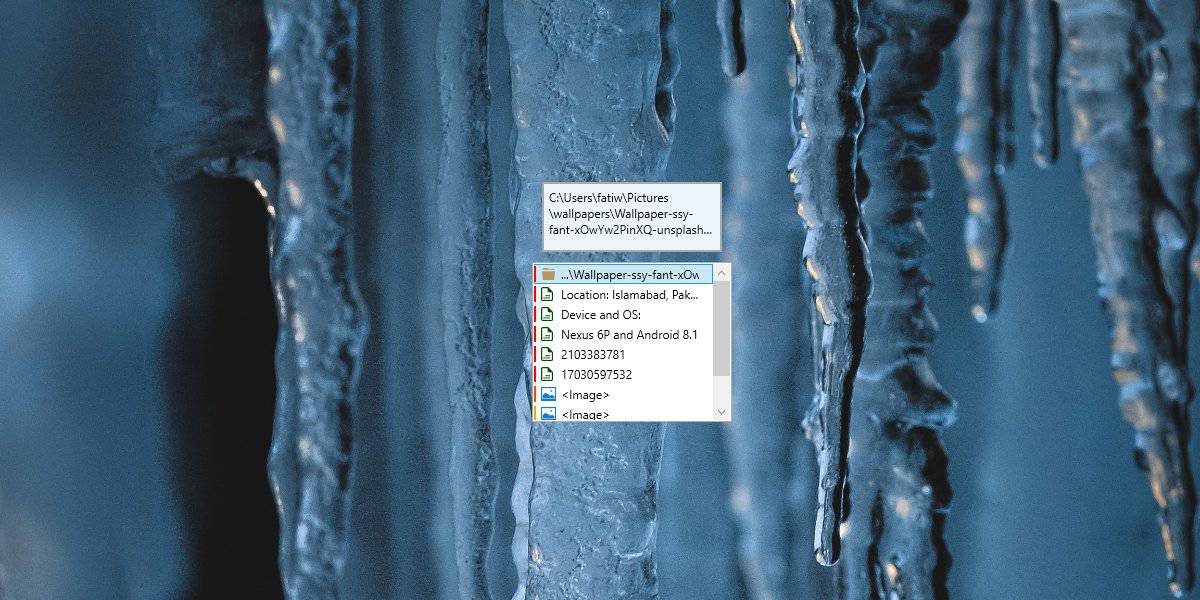
Aby przywołać historię schowka, użyj skrótu klawiaturowego aplikacji, aby otworzyć dziennik. Możesz przewijać elementy i wybierać te, które chcesz użyć.
Multiclip domyślnie przechowuje czterdzieści pozycji w historii, ale możesz zwiększyć tę liczbę w ustawieniach aplikacji. Możesz także wyczyścić całą historię lub tylko jej zawartość. Przyciski do zarządzania historią znajdują się w ustawieniach aplikacji.
Historia schowka pozostaje dostępna po ponownym uruchomieniu systemu. Aplikacja musi być skonfigurowana do uruchamiania podczas startu systemu. Przechowuje wszystko lokalnie, więc Twoje dane nie są przesyłane w sieci. Warto jednak pamiętać, że nigdy nie należy przechowywać poufnych informacji w schowku. Jeśli skopiujesz dane poufne do schowka, a Multiclip je zapisze, możesz je usunąć, otwierając historię. Wybierz prawym przyciskiem myszy element, który chcesz usunąć, i skorzystaj z opcji usunięcia w menu kontekstowym. Możesz wybrać i usunąć wiele elementów jednocześnie.
Multiclip może kopiować tekst i obrazy, ale także przechowywać wszystkie inne typy plików.
newsblog.pl
newsblog.pl